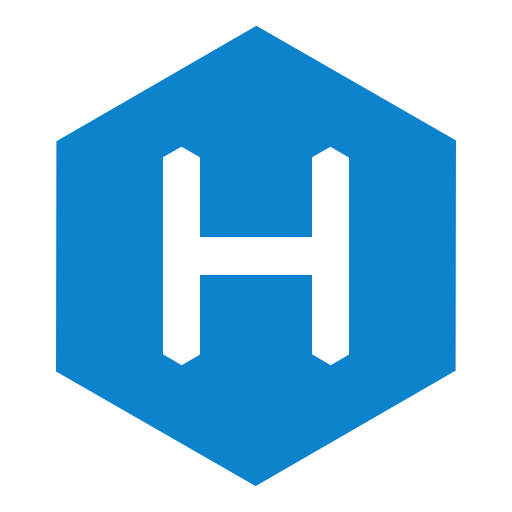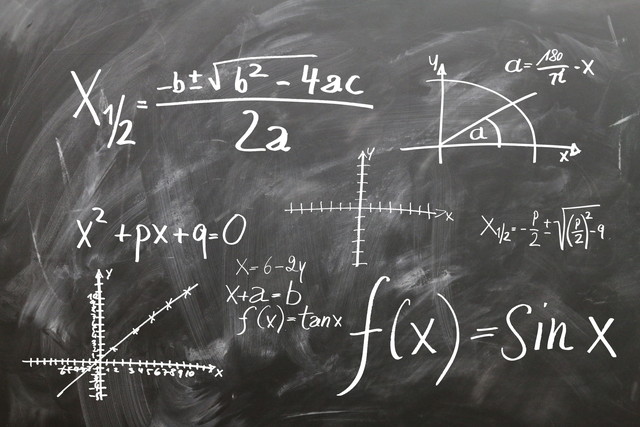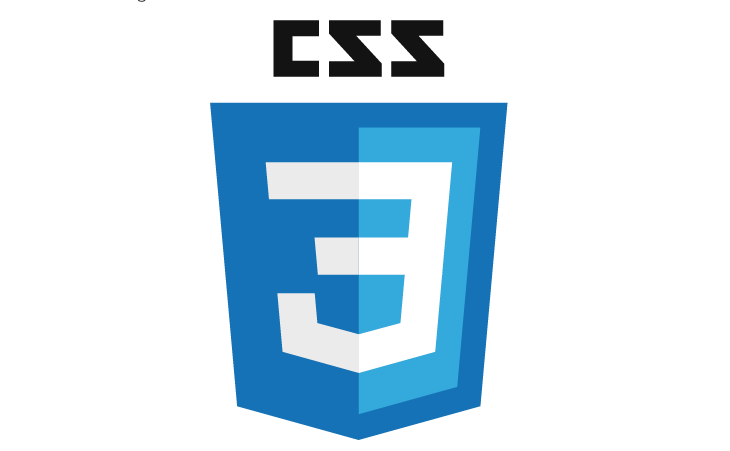CentOS7 on vagrant
はじめに
『Vagrant』を使って『Oracle VM Virtualbox』にCentOS7をインストールして,LAMP環境やMEAN環境を作成したので,その時のメモ。
仮想環境は,何度でも作っては壊して出来るから非常に役に立ってます。
目次
- はじめに
- 環境
- インストール
- BOXの追加から初期化
- 仮想マシンの編集
- 仮想マシン立ち上げ
- CentOS7環境の整備
- キャッシュクリア
- yumのアップデート
- yum確認
- CentOS7のyum自動アップデート
- Developer Tools 類をインストール
環境
- OS:Windows10Pro64bit
- CPU:AMD A10-7850
- メモリ 16.0GB デュアル-Channel DDR3
- マザーボードASRock FM2A88X+ Killer
インストール
VirtualBox-Downloads→Vagrant-Downloadsの順にインストール。
VagrantがVirtualBoxに依存するため。
BOXの追加から初期化
VagrantdCloudからBOXを持ってくる。
https://atlas.hashicorp.com/boxes/search?utm_source=vagrantcloud.com&vagrantcloud=1
もしくは,こちらからダウンロード。
http://www.vagrantbox.es/
CentOS7の場合
1 | vagrant init centos/7 |
boxがない場合,ダウンロードしてくれる。
「1」でボックスのダウンロードと初期化(vagrantファイルの生成)を一気に行っている。
「2」では仮想マシンソフトを「virtualbox」であることを示すオプション「–provider」をつけて,仮想マシンを立ち上げている。
一気にやってうまくいかないときは以下の通り
1 | vagrant box add box名 URL |
仮想マシンの編集
カレントディレクトリのvagrantファイルを編集
1 | //ファイルの共有フォルダ設定 |
何故か,CUIのままだと立ち上がらない。(バグ?)
仮想マシン立ち上げ
コマンドプロンプトで
1 | vagrant up |
とすると,仮想マシンが立ち上がる。
次に,新たにターミナルを起動してCentOS7にログインする。
デフォルトだとユーザーもパスワードも「vagrant」となる。
続いて「CentOS7」の環境を整えていく。
CentOS7環境の整備
CentOS7の管理権限にアップする「su」コマンド実行後に行うと便利。
レポジトリ追加
参考:http://qiita.com/bezeklik/items/9766003c19f9664602fe#remis-rpm-repository
EPEL
1 | yum -y install epel-release #### EPEL インストール |
Remi’s RPM repository
1 | yum install http://rpms.famillecollet.com/enterprise/remi-release-7.rpm |
キャッシュクリア
1 | yum clean all |
yumのアップデート
1 | yum update -y all |
yum確認
1 | yum list all |
CentOS7のyum自動アップデート
1 | yum install yum-cron.noarch |
vimで以下のファイルを編集。
1 | vi /etc/yum/yum-cron.conf |
デーモン起動,自動起動設定
1 | systemctl start yum-cron |
Developer Tools 類をインストール
1 | yum -y groupinstall "Development tools" |
ここまでで,CentOS7の基礎セットアップ完了。
ここから,色々展開できるので,稿を分けます
展開リスト
- LAMP環境構築
- node環境構築
- Mean環境
etc,,,